Cara Migrasi WordPress dari Hosting cPanel ke VPS Plasawebhost

Pendahuluan
Pindah dari shared hosting ke VPS adalah langkah tepat untuk Anda yang ingin performa lebih tinggi, keamanan lebih kuat, dan kontrol penuh terhadap website. Jika Anda pengguna WordPress dan berencana migrasi dari cPanel ke VPS Plasawebhost, tenang saja prosesnya bisa dilakukan dengan aman dan efisien.
Berikut Langkah-langkah Migrasi WordPress dari cPanel ke VPS:
Buat Backup File Wordpress
- Login ke dalam cPanel Cara Login cPanel di Plasawebhost
- Masuk ke dalam File Manager.
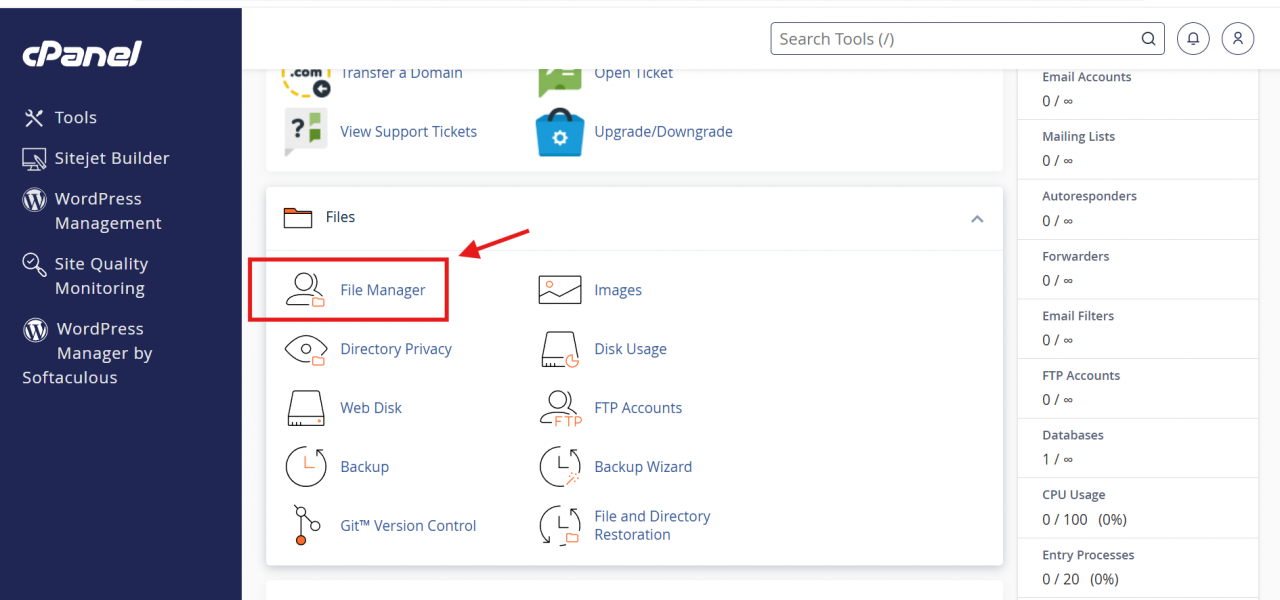
- Akses folder public_html atau tempat instalasi WordPress.
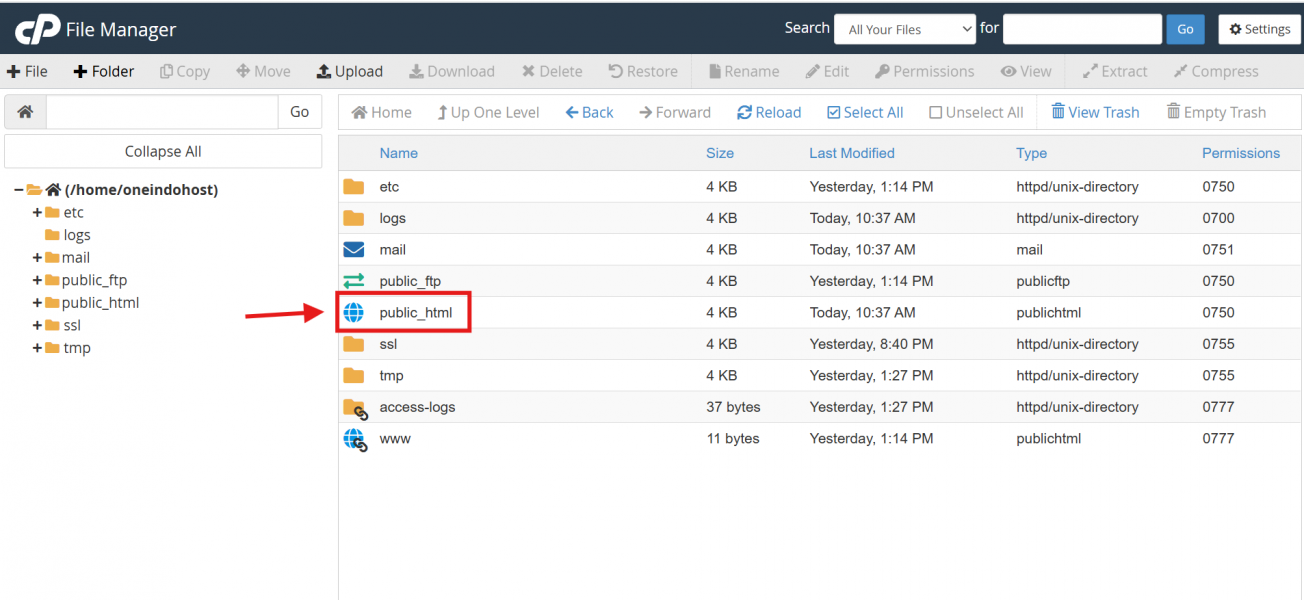
- Compress seluruh isi folder.
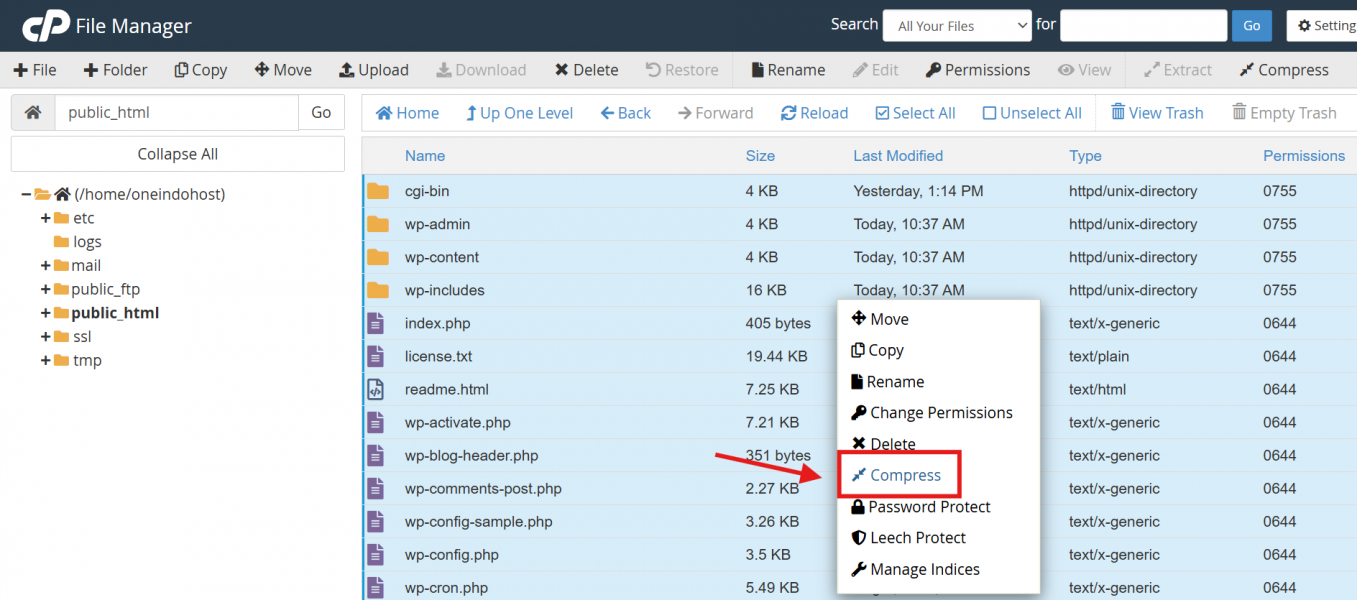
- Kemudian pilih tar sebagai compression type.
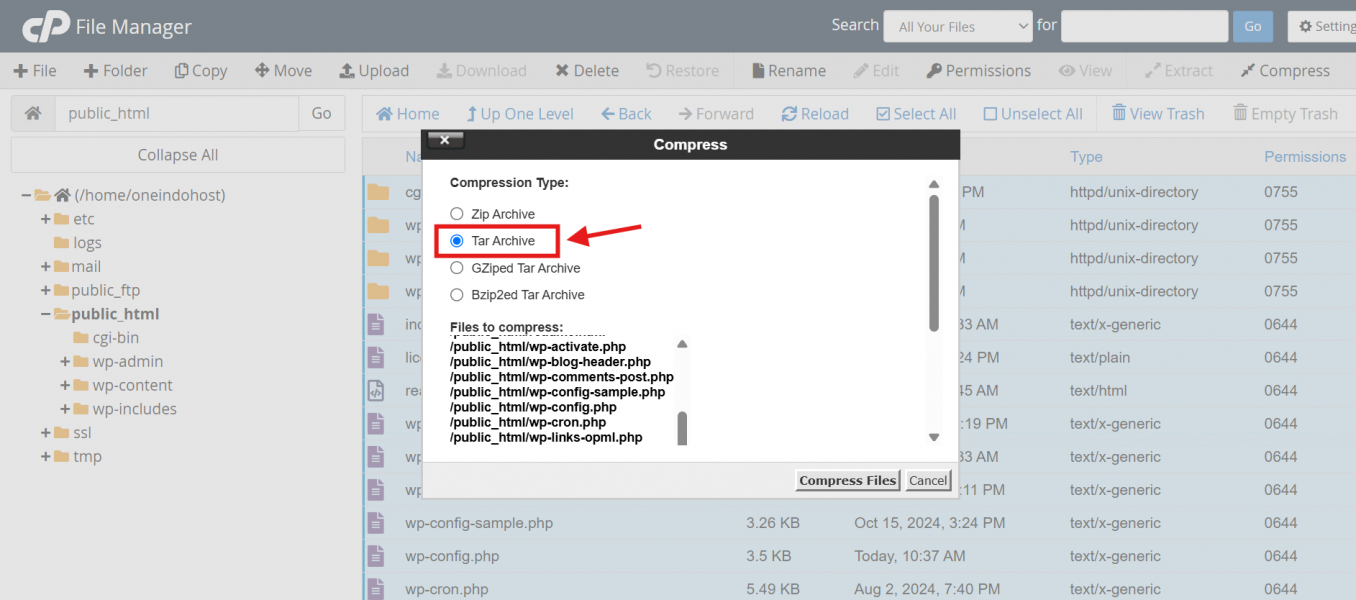
- Sesuaikan nama file dan Directorynya.

- Cek Apakah file sudah tersedia pada File Manager.
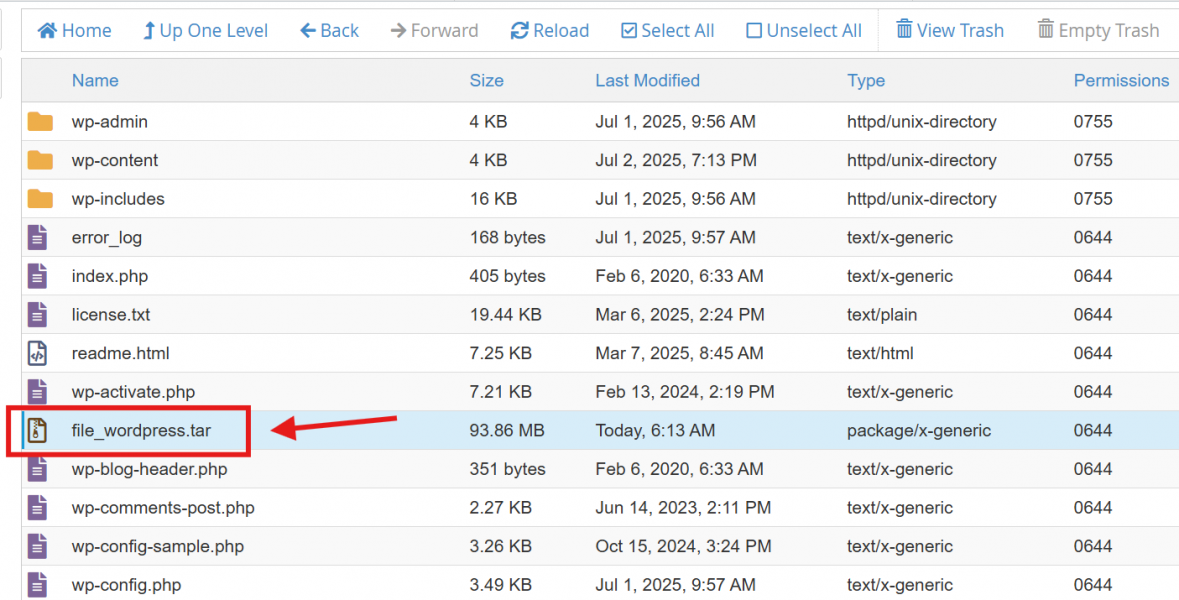
Buat Backup Database WordPress
- Akses cPanel terlebih dahulu, kemudian cari dan pilih opsi phpMyAdmin untuk masuk ke dalam tampilan phpMyAdmin.
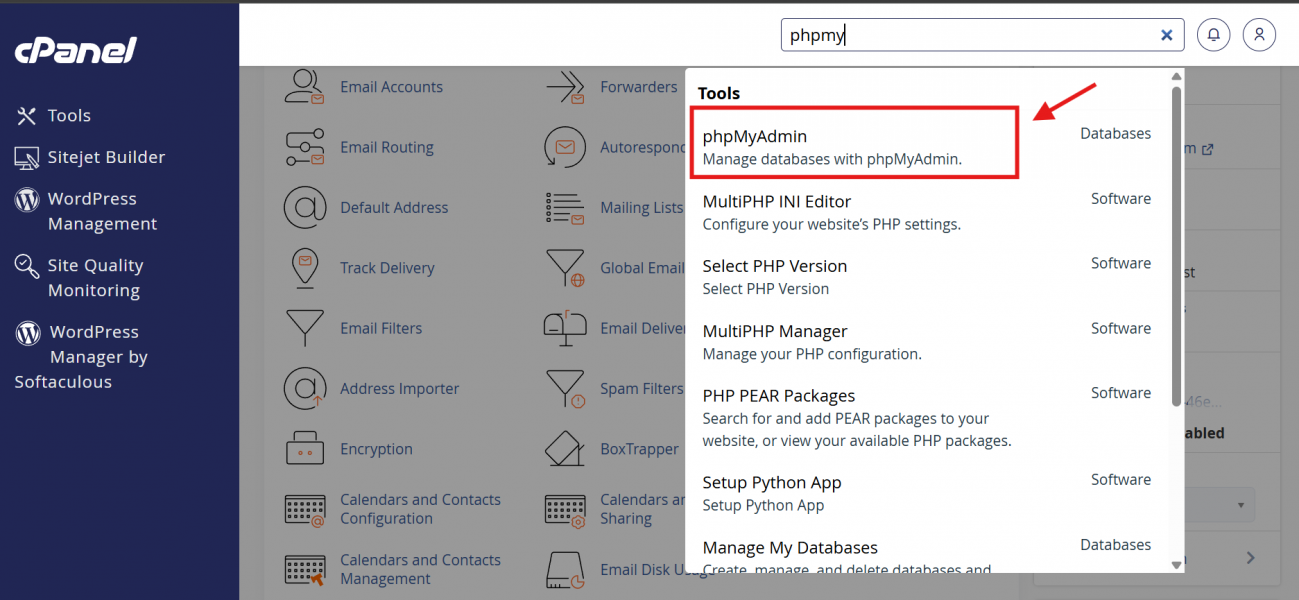
- Pilih Database Klik Menu Export, pilih Export Method "Quick", dan format "SQL". Pilih SQL untuk kemudahan import database. Klik Go.
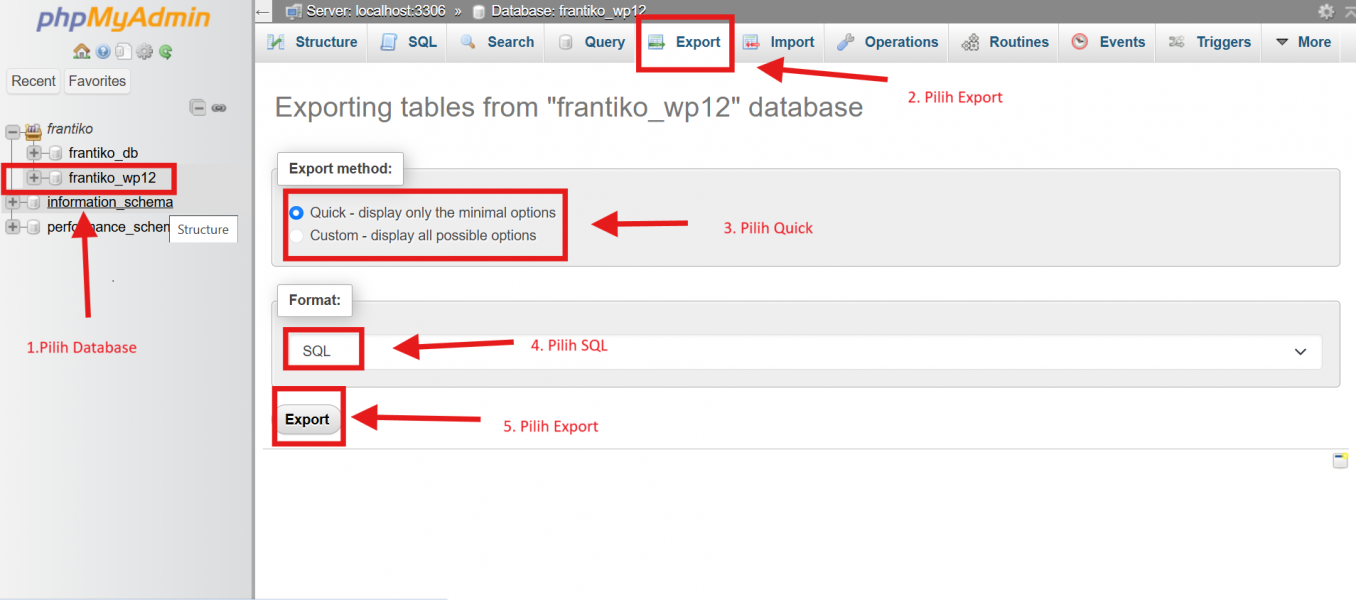
- Tunggu hingga proses eksport selesai. Setelah selesai, file .sql akan muncul di folder Downloads.

Install Web Server Apache
- Login ke VPS via SSH.
Login ke VPS menggunakan PuTTY atau terminal dengan SSH:
ssh root@ip-vps - Instal Web Server Apache
Apache adalah salah satu web server yang paling banyak digunakan. Instal Apache dengan perintah:
sudo apt install apache2 -y - Setelah itu, pastikan Apache berjalan dengan baik:
sudo systemctl start apache2 sudo systemctl enable apache2 - Cek status apache apakah sudah running dengan perintah:
sudo systemctl status apache2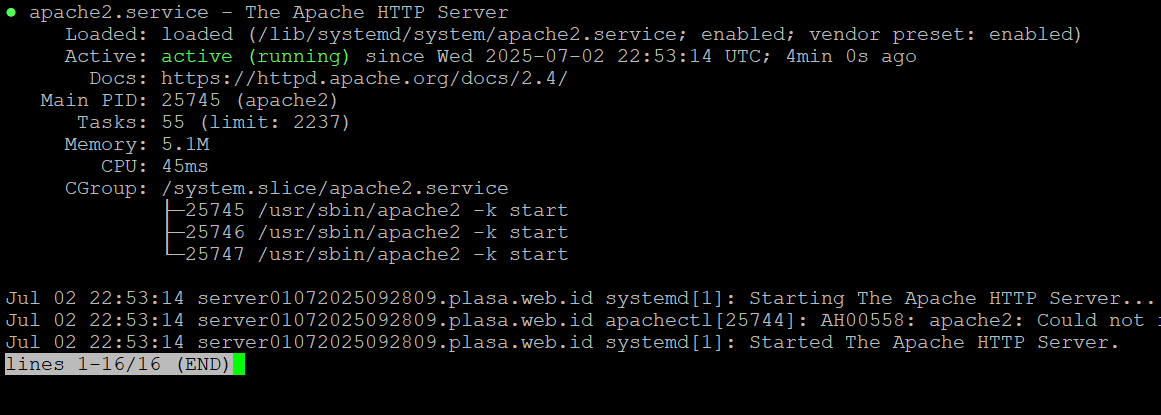
Install PHP-FPM 8
- Tambahkan PPA PHP Dan install PHP-FPM serta Modul yang Dibutuhkan
Jika pengguna Ubuntu,Ubuntu tidak menyertakan versi PHP terbaru secara default. Oleh karena itu, kita perlu menambahkan PPA Ondrej PHP dan menginstal PHP 8.0 beserta modul yang diperlukan.
Tambahkan PPA Ondrej PHP :
sudo add-apt-repository ppa:ondrej/php -y -
Update Repositori:
sudo apt update - Instalasi PHP:
sudo apt install -y php8.0-fpm php8.0-mysql php8.0-xml php8.0-mbstring php8.0-curl - Verifikasi Instalasi PHP:
php -v
-
aktifkan modul berikut:
sudo a2enmod proxy_fcgi setenvif sudo a2enconf php8.0-fpm sudo systemctl reload apache2 -
Cek status PHP-FPM untuk memastikan semuanya berjalan lancar:
sudo systemctl status php8.0-fpm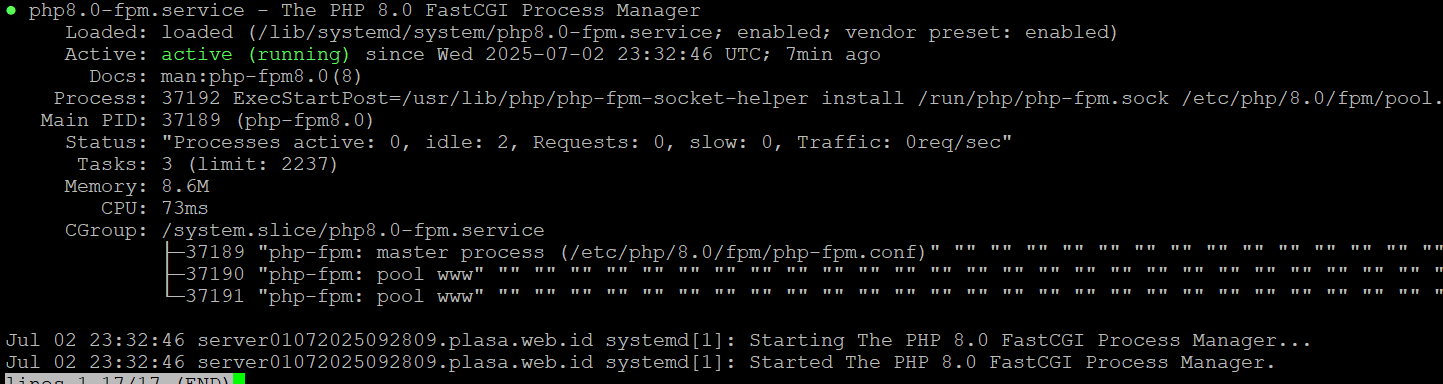
Instalasi MySQL
- MySQL adalah database server yang digunakan WordPress untuk menyimpan data.
Instal MySQL dengan perintah:
sudo apt install mysql-server -y - Setelah instalasi selesai, jalankan konfigurasi keamanan:
sudo mysql_secure_installationIkuti instruksi:
- Set root password (Y)
- Tingkatan Password (2)
- Hapus anonymous users (Y)
- Nonaktifkan remote login (Y)
- Hapus test database (Y)
- Reload privilege tables (Y)
- Cek status mysql dengan perintah :
sudo systemctl status mysql - Buat Database Baru untuk WordPress di VPS
Sekarang kita akan membuat database untuk WordPress. Masuk ke MySQL dan buat database baru serta user untuk WordPress.
sudo mysql -
Buat Database baru, dengan perintah :
Ganti nama_database dengan nama database yang kamu inginkan:CREATE DATABASE nama_database; - Buat user baru dengan perintah :
Ganti nama_user dengan nama user yang kamu inginkan, dan password_kamu dengan password yang kuat
CREATE USER 'nama_user'@'localhost' IDENTIFIED BY 'password_kamu'; -
Berikan hak akses ke user tersebut
Berikan semua hak akses ke user hanya untuk database yang sudah dibuat:GRANT ALL PRIVILEGES ON nama_database.* TO 'nama_user'@'localhost'; - Terapkan perubahan hak akses
Jalankan perintah ini agar perubahan hak akses segera berlaku;
FLUSH PRIVILEGES; -
Keluar dari sql dengan perintah :
EXIT;
Download data file wordpress dari Hosting ke VPS
- Gunakan wget untuk Mengunduh File dari URL
Misalnya, jika file backup WordPress dan database ada di server lain atau penyimpanan cloud,
Buat directory filenya untuk DokumenRootnya nanti :
sudo mkdir /var/www/html/namasitus.com -
Kemudian bisa langsung download ke dalam VPS menggunakan perintah wget (sesuaikan dengan nama file di File manager) :
wget urldomain.com/namafileSebagai contoh, pada panduan ini digunakan perintah berikut:
wget http://frantiko.web.id/file_wordpress.tar
wget http://frantiko.web.id/frantiko_wp.sql - Kemudian cek apakah file sudah berada pada file Directory dengan perintah ls .

- Lakukan Ekstrak file yang telah diunduh menggunakan perintah berikut:
tar -xvf namafile.tar
- Konfigurasi pada file wp-config.php
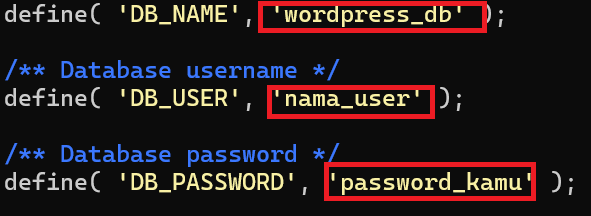
Sesuaikan untuk nama Database nama User dan Password yang sudah anda buat di VPS anda. - Berikan izin file untuk www-data agar dapat mengunggah media dan memperbarui tema langsung di WordPress. Jalankan perintah berikut.
sudo chown -R www-data:www-data /var/www/html contoh.com
Kirim file .sql ke VPS dan Import File Database
Setelah Anda membuat backup situs WordPress Anda, langkah berikutnya adalah memindahkan file backup database (file .sql) ke server VPS agar bisa diakses dan digunakan untuk mengembalikan situs di VPS. Alih-alih menggunakan File Manager di cPanel, kita akan menggunakan SCP (Secure Copy Protocol) untuk mengirim file .sql langsung ke server VPS Anda.
- Persiapkan File .sql
Setelah selesai melakukan backup database WordPress, Anda akan mendapatkan file database dengan ekstensi .sql. Pastikan file ini tersedia di lokasi yang mudah diakses di komputer lokal Anda. - Tentukan Lokasi VPS dan Direktori Tujuan
Sekarang, tentukan alamat IP VPS Anda dan lokasi direktori tujuan di VPS untuk menyimpan file .sql. Misalnya, kita akan menyimpannya di direktori
/home/username/backup/ - Kirim File .sql ke VPS menggunakan SCP
Gunakan perintah berikut di terminal untuk mengirim file ke VPS:
scp /home/user/backup/wordpress-backup.sql user@server_ip:/home/username/backup/-
/home/user/backup/wordpress-backup.sql : Path lengkap file .sql di komputer lokal Anda.
-
user@server_ip : Gantilah user dengan nama pengguna VPS Anda dan server_ip dengan alamat IP VPS Anda.
-
/home/username/backup/ : Direktori tujuan di VPS tempat file .sql akan disalin.
-
-
Verifikasi Transfer
Setelah menjalankan perintah tersebut, Anda akan diminta untuk memasukkan kata sandi pengguna di VPS. Setelah itu, file akan mulai ditransfer. Anda dapat memverifikasi apakah file berhasil dipindahkan dengan masuk ke VPS dan memeriksa direktori tujuan:ls /home/username/backup/ -
Untuk melakukan import file pada database cukup mudah dengan command
nama_user dan nama_database di sini adalah user & database yang sudah dibuat di Mysql VPS, kemudian sesuaikan untuk patch dan nama databasenya. kemudian masukkan password Databasenya.mysql -u nama_user -p nama_database < /patch/nama-database.sql
Lakukan pointing Domain
- Login kedalam cPanel
- Masuk kedalam Zone Editor
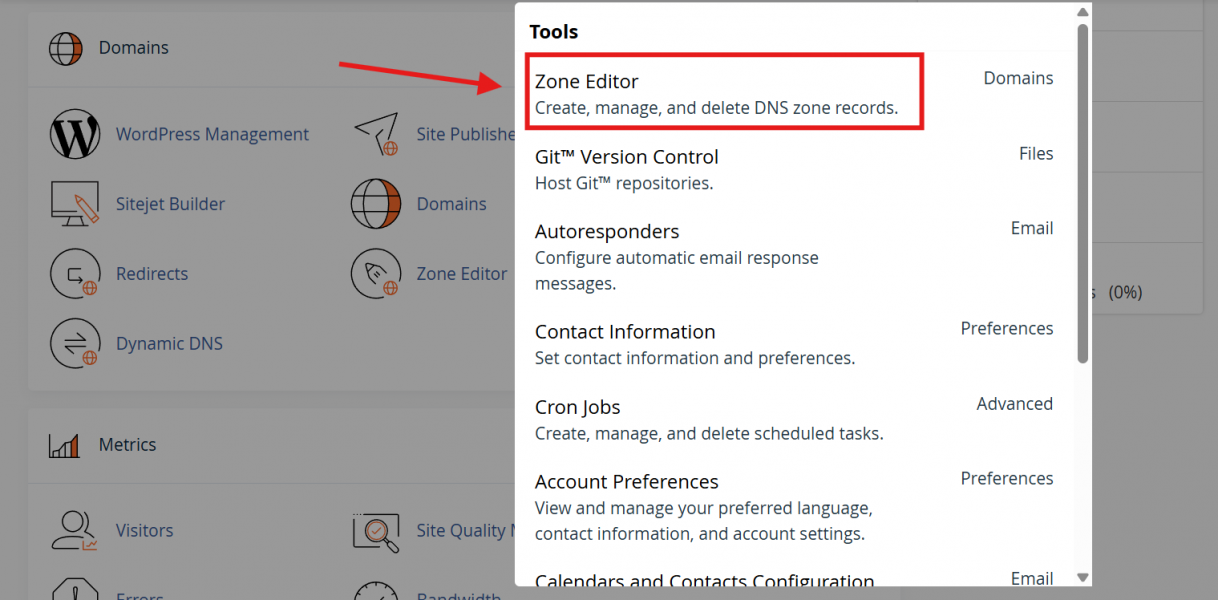
- Didalam Zone Editor Pilih Manage
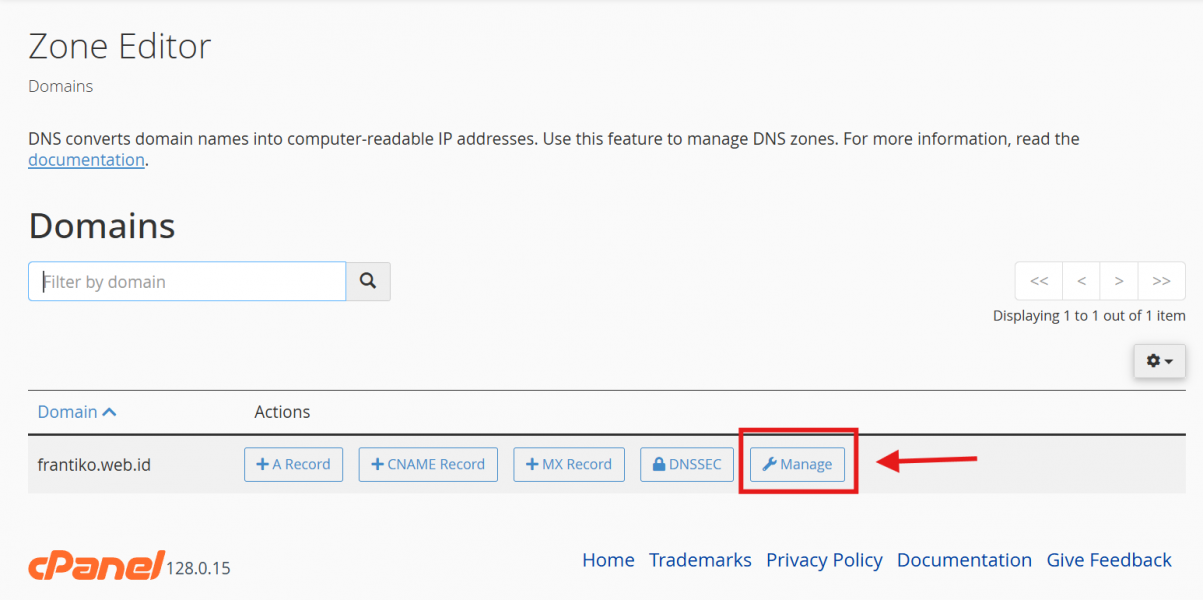
- Cari A Record Pilih Edit Kemudian masukan alamat IP Address VPS anda
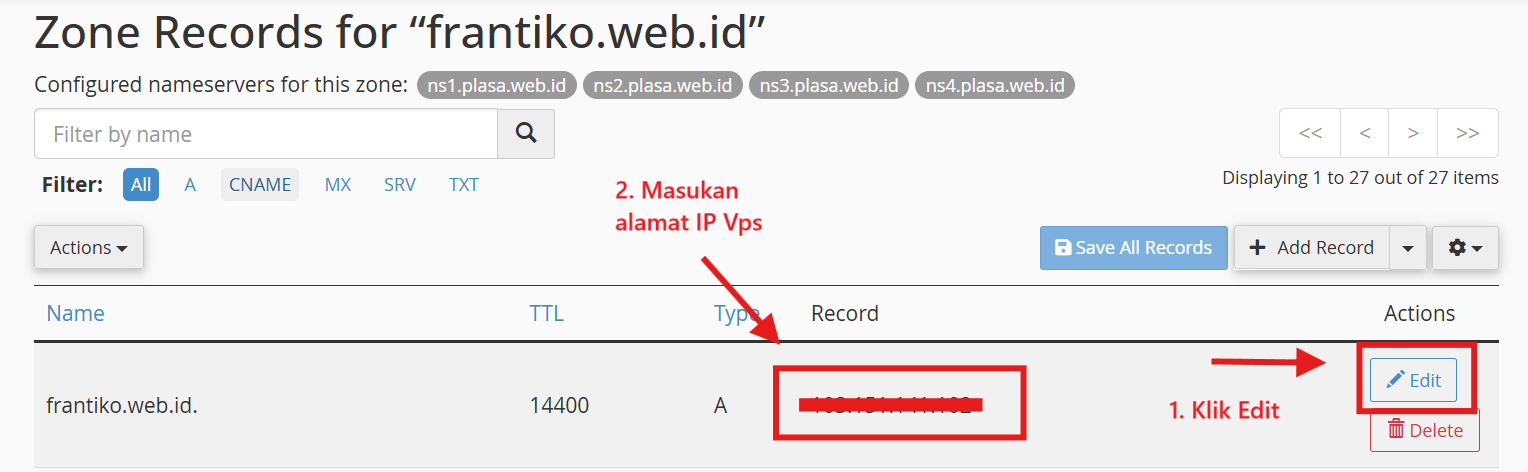
Buat dan Aktifkan Virtual Host (Apache)
- Sekarang, mari buat Virtual Host di server Apache untuk situs WordPress Anda. Buat file konfigurasi Virtual Host di direktori /etc/apache2/sites-available/ :
sudo nano /etc/apache2/sites-available/example.com.conf - Masukkan konfigurasi berikut ke dalam file tersebut (sesuaikan dengan nama domain dan direktori situs Anda):
ServerAdmin support@example.com ServerName example.com ServerAlias www.example.com DocumentRoot /var/www/example.com ErrorLog ${APACHE_LOG_DIR}/error.log CustomLog ${APACHE_LOG_DIR}/access.log combined -
Simpan file dengan menekan CTRL+X, lalu Y, dan Enter.
Untuk mengaktifkan Virtual Host, jalankan perintah berikut:
sudo a2ensite example.com.conf sudo systemctl restart apache2
Akses Situs WordPress di VPS
Setelah semua langkah selesai, Anda dapat mengakses situs WordPress yang telah dipindahkan dengan membuka browser dan mengetikkan alamat domain atau IP VPS.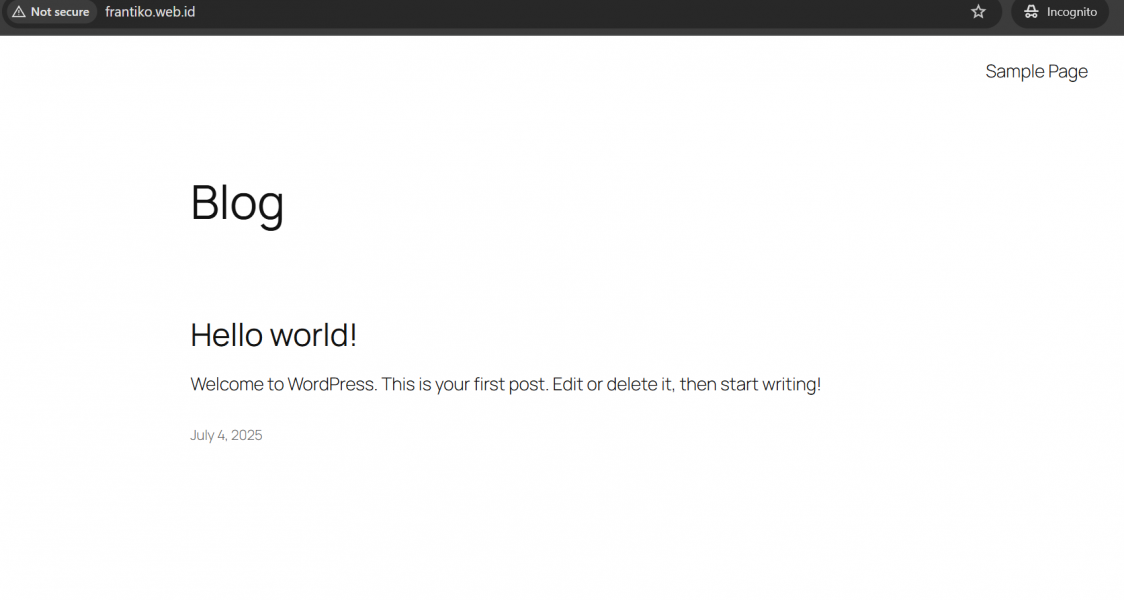
Kesimpulan
Memigrasikan situs WordPress ke server baru itu mudah jika Anda memahami cara kerja WordPress. Anda hanya perlu memastikan database dan file situs dipindahkan dengan benar. Anda juga bisa menggunakan plugin WordPress untuk mempermudah migrasi


